Todavía recuerdo esos días de Windows 98 cuando unEl molesto virus apareció en mi computadora desde Internet, y no funcionaba incluso después de probar todas las soluciones antivirus que tenía a mi disposición. Afortunadamente, Microsoft ha estado enviando su sistema operativo de escritorio con Firewall de Windows, proporcionando una protección suficiente contra amenazas de Internet, piratas informáticos y violaciones de seguridad. En esencia, el Firewall de Windows le permite cambiar la forma en que su computadora se comunica con el mundo exterior, bloqueando automáticamente la comunicación entrante sospechosa a menos que abra el puerto en la configuración del firewall, utilizando reglas. Sin embargo, aquellos que a menudo juegan con estas reglas serían conscientes de lo complicado, tedioso y confuso que puede ser bloquear o desbloquear los puertos correspondientes. Si quieres superar esto, prueba Tweaking.com Permitir, bloquear o eliminar - Firewall de Windows herramienta que hace que la configuración de esas reglas sea diez veces más fácil.
La herramienta se integra en el menú contextual de clic derecho de Windows, lo que le permite bloquear, desbloquear o eliminar fácilmente el archivo ejecutable de cualquier aplicación en el Firewall de Windows.
El programa es simple de usar y no requieremás de unos segundos para descargar y poner en marcha. Después de que haya descargado su archivo ZIP desde el enlace proporcionado al final de esta publicación y extraído su contenido en cualquier ubicación conveniente, encontrará un puñado de archivos en el archivo. Todo lo que debe hacer a continuación es iniciar "Right_Click_Options.exe" desde los archivos extraídos.

Aparecerá una pequeña ventana, llevando algo simpleinstrucciones sobre cómo usar la aplicación, así como dos botones en la parte inferior. Puede agregar las opciones de la herramienta en el menú contextual para los programas mediante la opción "Agregar menú contextual". Si necesita eliminar la opción más tarde, simplemente haga clic en "Eliminar menú de clic derecho".
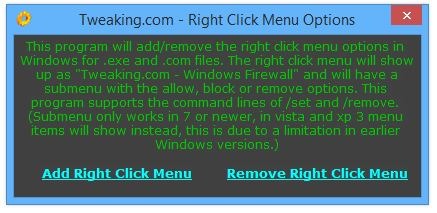
Ahora, verá una opción de Tweaking.com en el menú contextual del botón derecho al hacer clic en un archivo ejecutable, que le permite elegir una de las siguientes tres opciones.
- Permitir en Firewall de Windows: No tiene en cuenta las reglas de Firewall de Windows existentes para el elemento seleccionado y agrega una nueva regla para permitir todo el tráfico.
- Bloquear en el Firewall de Windows: Simplemente lo opuesto a la regla mencionada anteriormente, lo que le permite bloquear todo el tráfico del artículo.
- Eliminar del cortafuegos de Windows: Elimina cualquier regla existente para el artículo, yno establece uno nuevo. Puede ser útil si desea asegurarse de que no haya reglas establecidas para el elemento en el Firewall que puedan interferir con su funcionamiento normal.
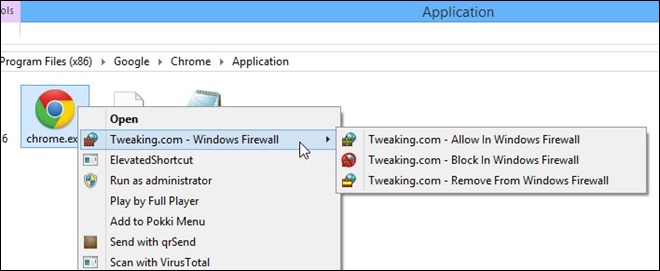
Permitir, bloquear o eliminar: Firewall de Windows funciona en Windows XP, Windows Vista, Windows 7 y Windows 8, y es compatible con las versiones de 32 bits y 64 bits del sistema operativo.
Descargar Permitir bloquear o eliminar - Firewall de Windows













Comentarios